Початок роботи з новою програмою може бути складним, особливо коли вам доводиться продиратися крізь безліч піктограм, меню та функцій. У цьому підручнику ви дізнаєтеся, як ефективно використовувати інтерфейс Inkscape. Я візьму вас за руку і покажу всі важливі області, які знадобляться вам для роботи з Inkscape.
Найважливіші відомості
- Робочий стіл Inkscape складається з кількох основних частин: рядка меню, панелі команд, панелей керування та рядка стану.
- Ви можете налаштувати Inkscape відповідно до своїх уподобань і стилю роботи, змінивши параметри використання.
- Ефективне використання комбінацій клавіш і розуміння різних інструментів полегшує роботу в Inkscape.
Покрокова інструкція
Встановлення та запуск Inkscape
Перш за все, вам потрібно інсталювати Inkscape. Коли ви відкриєте Inkscape, ви побачите екран привітання, який пропонує вам різні варіанти швидкого налаштування. Тут, наприклад, ви можете налаштувати вигляд за замовчуванням або вибрати шаблони.
Налаштування робочого столу
На екрані привітання ви маєте можливість вибрати різні візуалізації для вашого робочого простору. За замовчуванням інтерфейс має світлий колір, але ви також можете вибрати темний інтерфейс або відобразити іконки в різних стилях. Поекспериментуйте з цими налаштуваннями, щоб знайти той вигляд, який вам найбільше підходить.
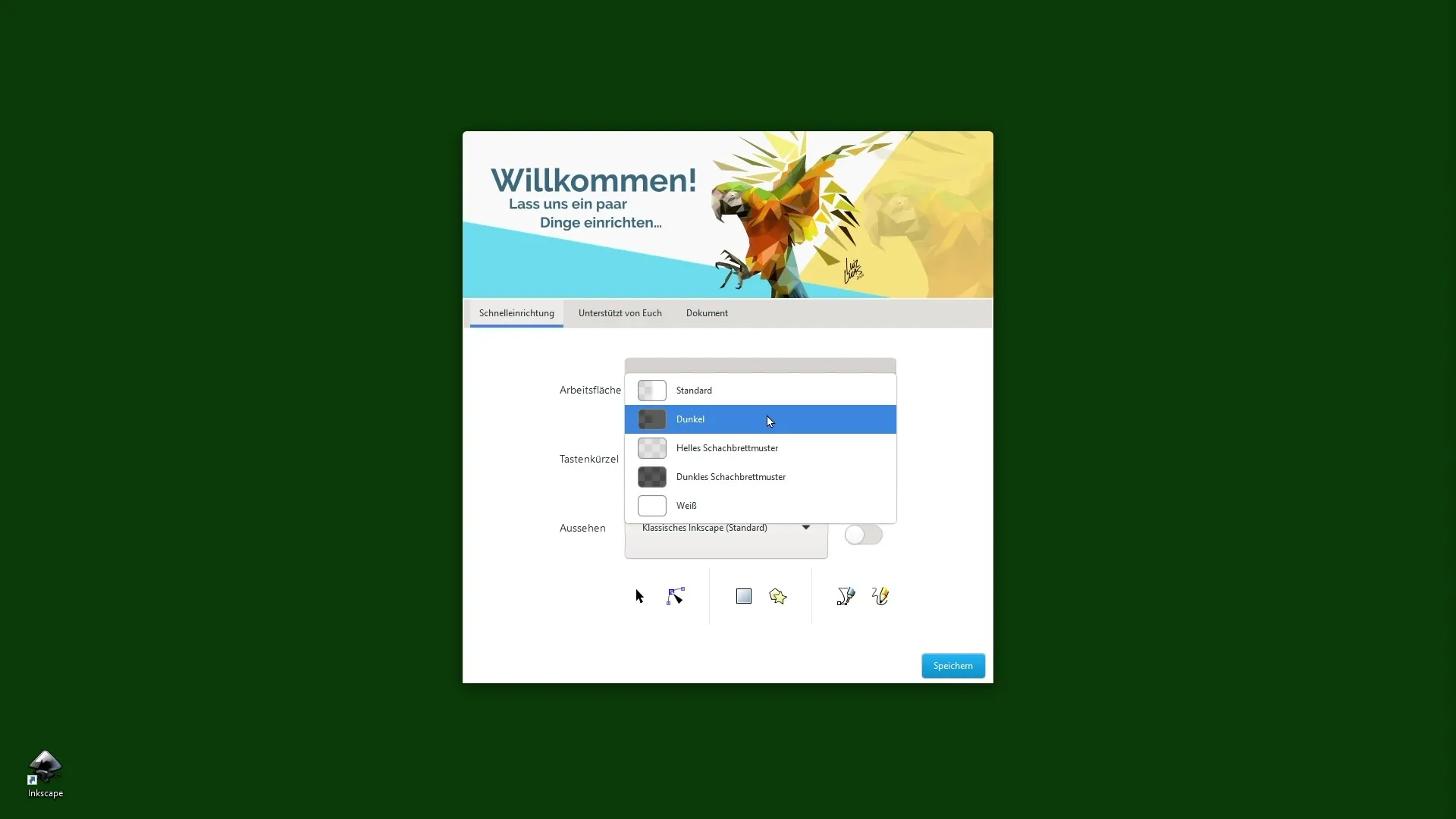
Вивчення меню та команд
Рядок меню надає доступ до всіх основних функцій Inkscape, таких як створення нових документів, відкриття існуючих файлів і збереження роботи. У меню "Вигляд" ви можете налаштувати параметри вигляду.
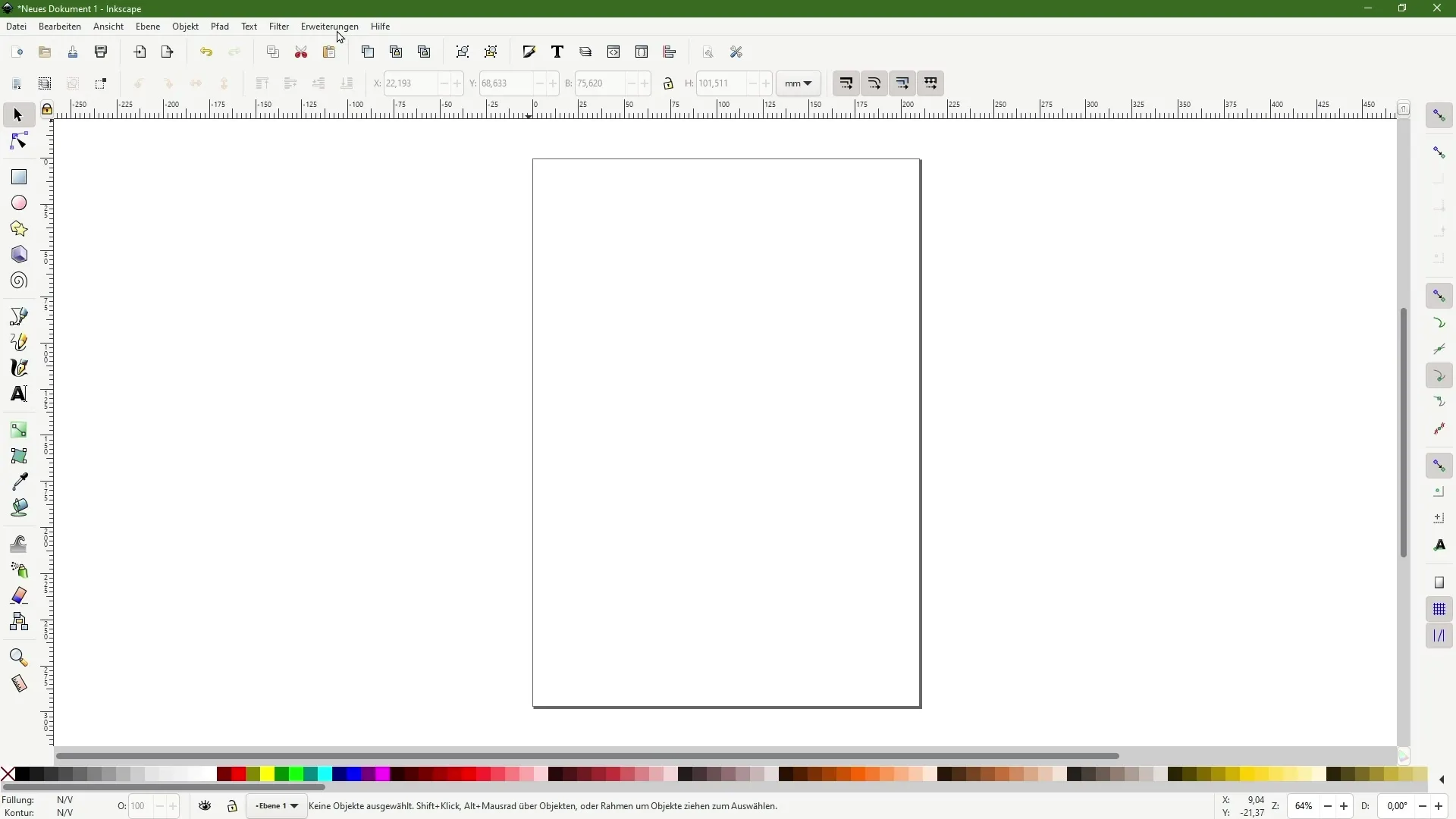
Командна панель
Ви знайдете панель команд безпосередньо під рядком меню. Тут зібрані часто використовувані команди, наприклад, створення нового документа або збереження. Ці команди допоможуть вам перемикатися між функціями, заощаджуючи час.
Використання панелей керування
Панелі керування є важливими інструментами для роботи в Inkscape. Кожна панель керування пропонує певні функції, які полегшують редагування та настроювання об'єктів. Клацніть піктограму "Заливка та контур", щоб налаштувати кольори та форму об'єктів.
Упорядкування панелей керування
Ви можете налаштовувати та змінювати розташування панелей керування. Клацніть і перетягніть панель керування у потрібне місце на робочій області. Якщо ви працюєте з кількома моніторами, ви також можете перемістити панель керування в інше вікно.
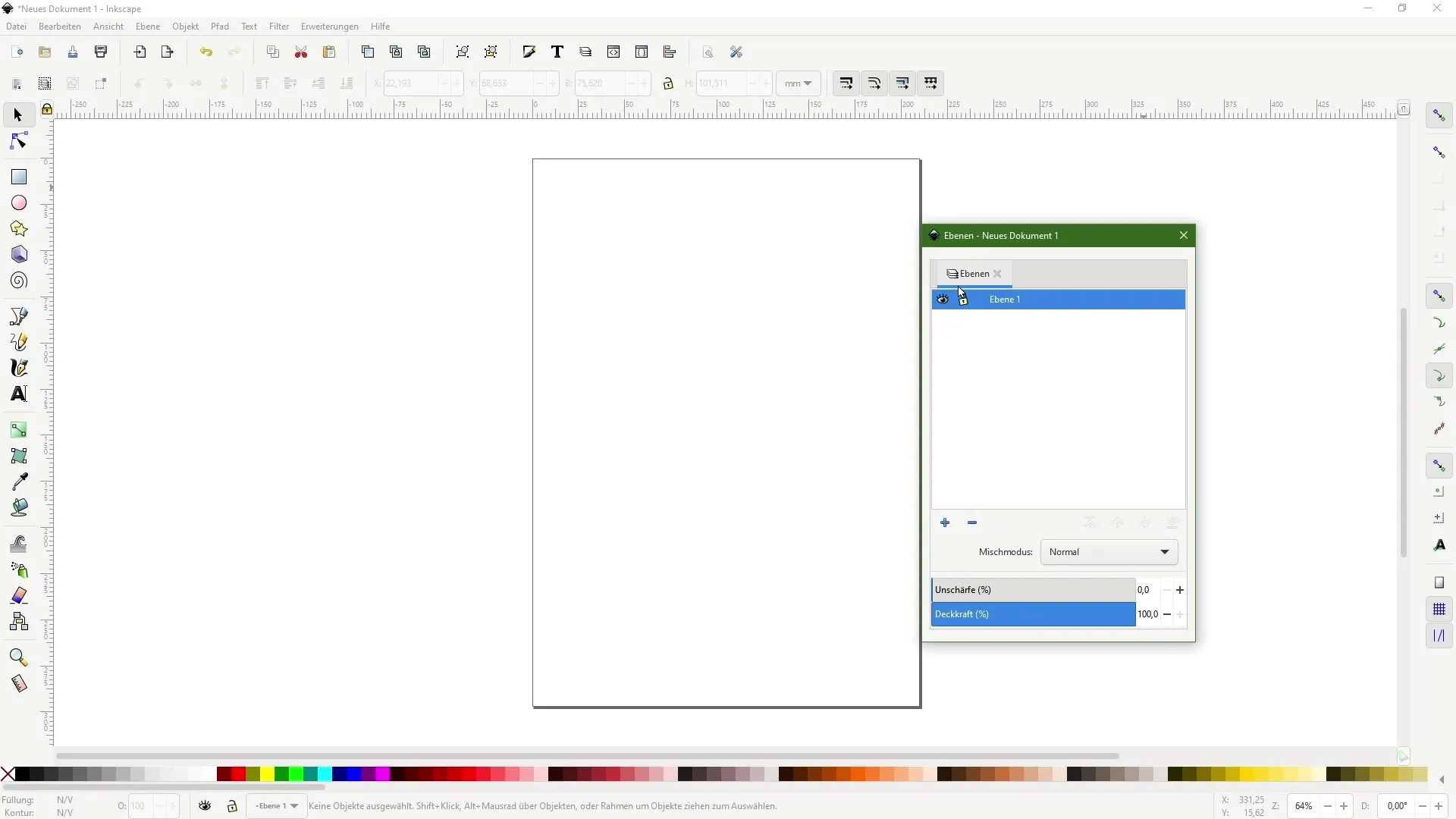
Палітра кольорів і рядок стану
Ви можете швидко вибирати кольори за допомогою палітри внизу. Рядок стану містить важливу інформацію про поточне редагування, наприклад, рівень масштабування та координати вказівника миші.
Приховування та відновлення панелей керування
Якщо ви хочете тимчасово приховати панелі керування, перейдіть до меню "Перегляд" і виберіть "Показати або приховати діалоги". Це допоможе вам структурувати робочий простір і відображати лише ті інструменти, які потрібні для поточного завдання.
Налаштуйте своє робоче середовище
Кожну функцію Inkscape можна налаштувати - чи то розташування панелей керування, чи то відображення та приховування меню. Щоб працювати ефективніше, скористайтеся можливістю налаштовувати все на свій смак.
Висновки
У цьому посібнику ви дізналися, як використовувати та налаштовувати різні елементи інтерфейсу Inkscape. Від рядка меню до панелей керування - всі ці компоненти мають вирішальне значення для ефективної роботи з програмою. Чим краще ви освоїте Inkscape, тим легше і продуктивніше працюватимете.
Поширені запитання
Як налаштувати Inkscape? Ви можете змінити зовнішній вигляд і розташування панелей, а також колірні схеми в налаштуваннях.
Чи можна змінити комбінації клавіш? Так, ви можете налаштувати комбінації клавіш у розділі "Налаштування", щоб вони краще відповідали вашим потребам.
Як приховати панелі?Перейдіть в "Вид" і виберіть "Показати або приховати діалоги", щоб приховати всі або окремі панелі.
Як створити новий документ?Натисніть "Файл" і виберіть "Новий документ".


